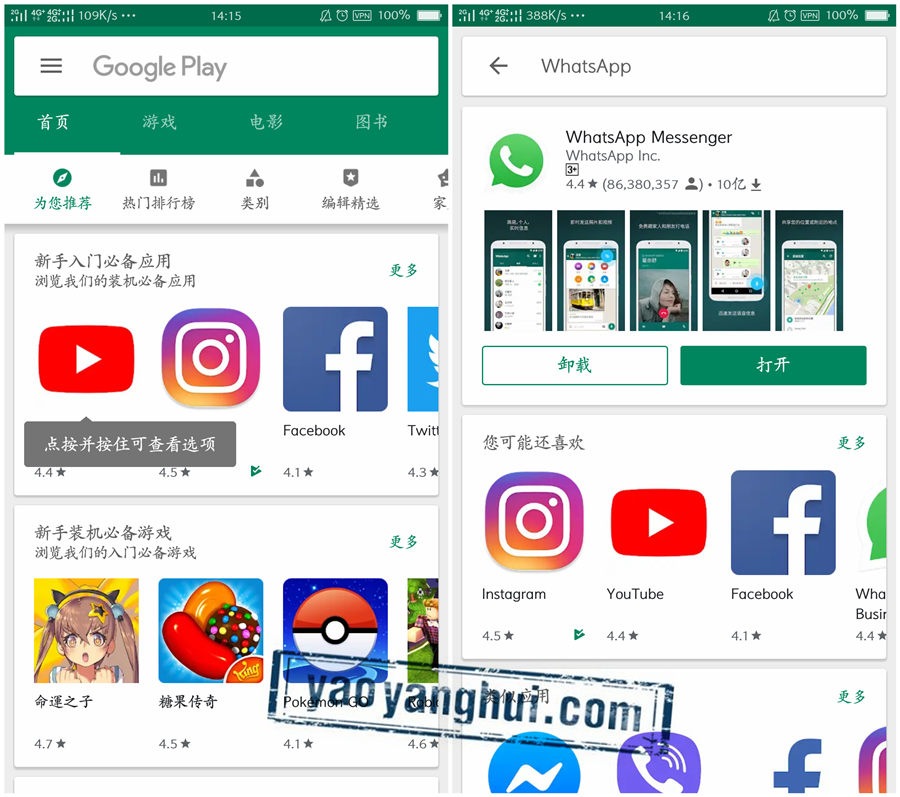
在手机上安装WhatsApp的步骤如下:
- 打开手机的应用商店(如Google Play商店或Apple App Store)。
- 在搜索框中输入“WhatsApp”并搜索。
- 找到WhatsApp Messenger应用,点击“安装”或“获取”按钮。
- 安装完成后,打开应用并按照指示注册和设置您的账户。
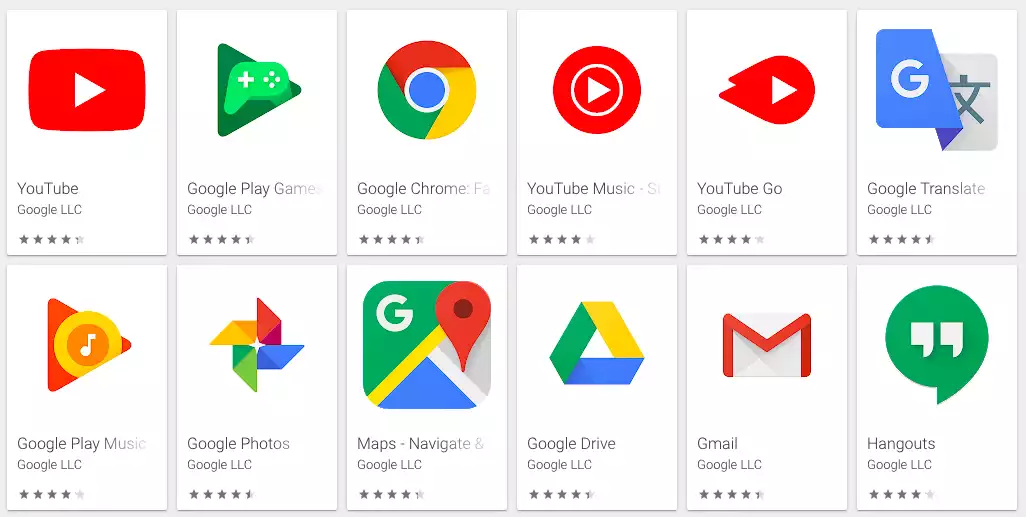
下载和安装WhatsApp
选择正确的应用版本
- 了解设备的操作系统:首先确定您的手机是使用Android系统还是iOS系统,因为WhatsApp的安装包在不同平台上有所不同。
- 访问合适的应用商店:Android用户应当通过Google Play商店下载,而iOS用户则应通过Apple App Store下载。
- 搜索最新版本:在应用商店中搜索“WhatsApp”,选择由WhatsApp Inc. 发布的官方版本,以确保软件的安全性和功能的完整性。
点击安装按钮
- 找到应用后点击安装:在应用商店中找到WhatsApp应用页面后,点击“安装”或“获取”按钮开始下载。
- 授权必要的权限:安装过程中,系统可能会请求授权访问您的联系人、照片、摄像头等,这些权限允许WhatsApp提供必要的服务功能。
- 等待下载完成:根据您的网络速度,下载过程可能需要几分钟时间。
等待应用下载和安装完成
- 检查下载进度:在大多数手机上,您可以在应用商店里或通知栏中看到下载进度条,了解当前的下载状态。
- 安装应用:下载完成后,系统会自动开始安装程序,您无需进行任何操作。
- 打开新安装的应用:安装完成后,您可以在手机的主屏幕上找到WhatsApp的图标,点击它来启动应用。
通过以上步骤,您可以顺利完成WhatsApp的下载与安装过程。确保在下载应用时连接到稳定的网络,避免数据使用过多或下载中断。安装完成后,您可以开始设置您的账户,添加联系人,并享受WhatsApp提供的即时通讯服务。
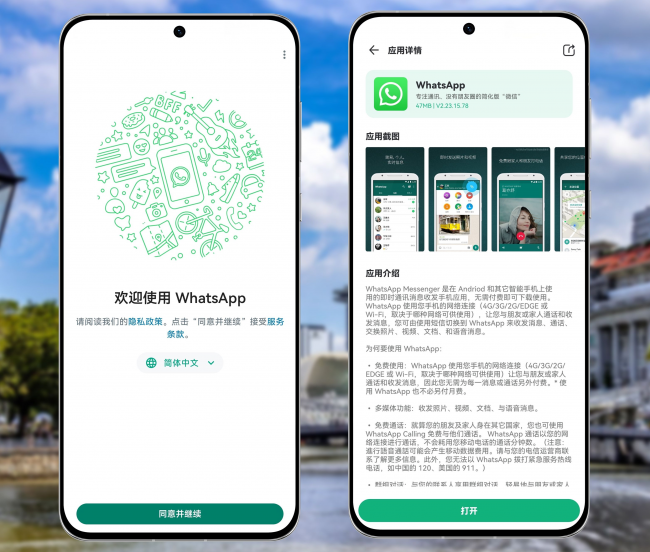
设置您的WhatsApp账户
输入您的手机号码
- 打开WhatsApp应用:安装完成后,打开WhatsApp。首次打开时,应用会请求您输入手机号码以创建或登录账户。
- 选择国家代码:您需要先选择您的国家,这样应用会自动填充国家代码。确保选择正确的国家以避免验证错误。
- 输入手机号:在指定栏目中输入您的手机号码。请确保手机号是当前在用的,因为接下来的验证步骤将使用此号码发送短信。
- 核对手机号:在点击继续前,请仔细核对您输入的手机号码是否正确,避免因号码错误导致后续步骤失败。
验证手机短信中的验证码
- 接收验证码:输入手机号码后,WhatsApp会发送一条包含六位数字验证码的短信到您的手机上。
- 自动检测验证码:在大多数情况下,WhatsApp可以自动检测短信中的验证码并填充,无需您手动输入。
- 手动输入验证码:如果应用没有自动检测到验证码,您需要手动打开短信应用,查看收到的验证码,并返回WhatsApp输入。
- 验证码输入错误的处理:如果输入验证码错误,将有机会重新输入或重新发送验证码。注意,频繁错误可能导致验证过程被暂时锁定。
设置您的用户名称和头像
- 添加头像:设置账户时,可以点击头像位置添加一张个人照片。选择一张清晰的头像有助于朋友和家人更容易识别您。
- 设置用户名称:在设置界面中,您可以输入您的名字或昵称。这个名称将显示给WhatsApp上的其他用户,尤其是那些还未将您的号码保存在通讯录中的用户。
- 编辑个人信息:此外,您还可以添加个人信息,如状态消息,告诉您的联系人您当前的情况或心情。
- 隐私设置:在设置过程中,您可以调整隐私设置,如谁可以看到您的最后在线时间、个人状态和头像。
通过完成以上步骤,您的WhatsApp账户将成功设置好,可以开始使用WhatsApp进行通讯了。在整个过程中,确保您的手机连接到稳定的网络,以保证短信验证和账户设置的顺利进行。
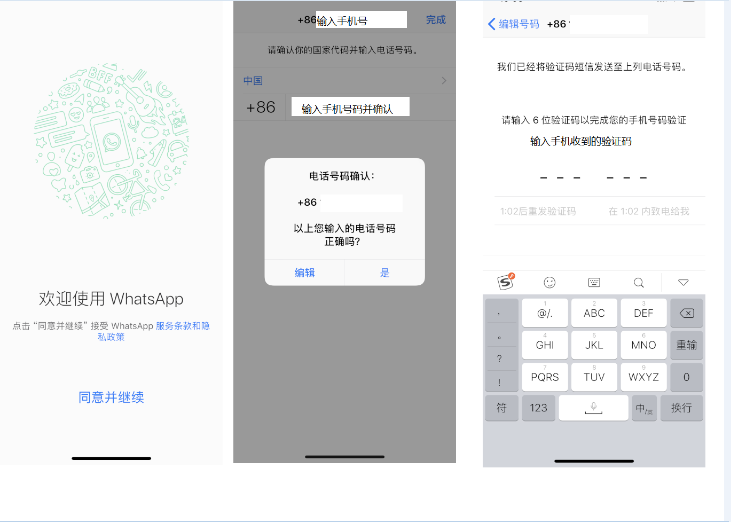
WhatsApp的高级功能
发送语音消息和视频
- 录制语音消息:在任何聊天窗口内,按住麦克风图标开始录制语音消息。松开手指后,语音消息会自动发送给对方。
- 取消录制语音消息:如果录制错误或不想发送,可以向左滑动以取消录制。
- 发送视频消息:在聊天窗口中,点击附件图标(纸夹),选择“相册”或“相机”录制或选择已有视频。
- 编辑视频:在发送之前,可以裁剪视频长度或添加文字、表情符号等。选择满意的视频后,点击发送。
- 注意数据使用:发送大文件或视频时建议使用Wi-Fi网络,以避免消耗大量移动数据。
使用WhatsApp Web
- 连接到WhatsApp Web:在手机上打开WhatsApp,选择“设置”菜单中的“WhatsApp Web/桌面”,然后扫描电脑屏幕上显示的二维码。
- 在电脑上使用WhatsApp:通过电脑的浏览器访问 web.whatsapp.com,登录后可以发送和接收消息,同步所有手机上的聊天记录。
- 断开WhatsApp Web:在手机的WhatsApp Web设置界面,可以查看所有活动的电脑会话,并可选择断开连接。
- 安全提醒:确保在公共电脑使用WhatsApp Web时,登出账户以防止数据泄露。
隐私设置和安全性
- 访问隐私设置:在WhatsApp的“设置”中,选择“账户”下的“隐私”选项,可设置谁可以看到您的个人信息,如最后在线时间、个人状态、头像和读取回执。
- 端到端加密:所有通过WhatsApp发送的消息、电话和视频通话都是端到端加密的。只有通信双方才能读取或听到发送的内容,保障通信安全。
- 双重验证:为了增加账户的安全性,可以启用双重验证功能。在“账户”设置中选择“两步验证”,设置一个六位数的PIN码,用于在重新验证手机号时提供额外的安全层。
- 管理阻止联系人:在隐私设置中,用户可以选择阻止某些联系人,这样被阻止的联系人将无法给您发送消息。
通过以上步骤和说明,您可以充分利用WhatsApp的高级功能,提升您的通讯体验,同时确保您的通讯安全和隐私得到保护。
保障您的隐私与安全
加密对话的重要性
- 端到端加密介绍:WhatsApp为所有发送的消息和通话提供端到端加密保护。这意味着只有发送者和接收者可以解密并阅读消息,即使是WhatsApp也无法访问这些对话内容。
- 加密的重要性:通过加密,您的个人信息、对话和共享文件都得到保护,防止被未授权的第三方截取和阅读。
- 验证加密:在每个聊天窗口中,用户可以点击联系人名称,然后查看“加密”选项,确保对话的安全性。这里可以扫描对方的二维码或比对数字代码来验证加密设置。
设置双重验证
- 启用双重验证:在WhatsApp的“设置”中,选择“账户”并找到“两步验证”选项。点击启用后,您将被要求输入一个六位数的PIN码。
- PIN码的重要性:设置PIN码后,每次注册WhatsApp到新设备上时,都需要输入这个PIN码,这为您的账户添加了一层额外的保护。
- 备份邮箱地址:在设置双重验证时,WhatsApp也会提示您输入一个电子邮箱地址。这用于在您忘记PIN码时重置它,确保您能够恢复对账户的访问。
- 定期更新和验证:建议定期更新您的双重验证设置,包括PIN码和备份邮箱地址,以保持安全设置的有效性和更新。
管理隐私设置选项
- 访问隐私设置:通过“设置”菜单进入“账户”下的“隐私”部分,您可以管理谁可以看到您的个人信息,包括最后在线时间、个人状态、头像等。
- 控制读取回执:您可以选择是否发送读取回执。关闭后,发送给您的消息发送者将不会看到您已读消息的确认,但在群聊中仍然会显示。
- 管理您的在线状态:可以选择是否显示您的最后在线时间,以及是否让所有用户、仅限联系人或无人知晓您的在线情况。
- 阻止不需要的联系人:在隐私设置中,您可以阻止任何不希望与之通信的联系人。被阻止的联系人无法给您发送消息或看到您的任何更新。
通过调整这些高级隐私和安全设置,您可以有效地控制自己的信息和通信的隐私保护水平,确保在使用WhatsApp时个人数据的安全。
我可以在不同的手机上使用同一个WhatsApp账号吗?
不可以。WhatsApp不支持同一个账号同时在多台手机上使用。每个账号只能与一个电话号码关联,并只能在一台设备上激活和使用。
如果我的手机不是智能手机,我还能安装WhatsApp吗?
不行。WhatsApp需要智能手机操作系统来运行,如Android或iOS。如果您的手机是非智能手机或功能手机,将无法安装或运行WhatsApp。
安装WhatsApp时需要支付费用吗?
不需要。WhatsApp是免费下载和使用的。但请注意,下载和使用WhatsApp可能会消耗数据流量,如果您不是使用无线网络连接,可能会产生数据费用。
